L’iPhone atteint des sommets de popularité et on peut dire qu’il domine l’industrie des smartphones. Avec ses nouveaux modèles de téléphones de haute technologie et attrayants, de nombreux utilisateurs d’Android passent à l’iPhone.
Eh bien, passer ou obtenir un nouvel iPhone ne suffit pas, la partie la plus difficile est le transfert de données d’Android vers iPhone . J’ai trouvé de nombreux utilisateurs qui avaient du mal à transférer des données, en particulier lorsqu’ils essayaient de transférer des contacts d’Android vers iPhone 13/12/11 .
Si vous passez également à l’iPhone et que vous vous demandez comment copier des contacts Android sur l’iPhone 13, 12 ou 11 , alors ce guide vous aidera à le faire. Alors, allons de l’avant et découvrons les meilleures façons de déplacer les contacts des téléphones Android vers les iPhones .
Comment transférer des contacts Android vers iPhone ?
- Transférer des données d’Android vers iPhone à l’aide d’un logiciel
- Utiliser l’application Déplacer vers iOS
- Transférer les contacts Android vers l’iPhone en synchronisant le compte Google
- Déplacer les contacts d’Android vers iPhone 13/12/11 à l’aide d’un fichier VCF
- Utiliser la carte SIM
- Utiliser les médias sociaux pour transférer des contacts d’Android vers iPhone 13, 12, 11
- Utiliser le transfert mobile AT&T
Solution 1 : transférer des données d’Android vers iPhone à l’aide d’un logiciel
Si vous ne souhaitez pas opter pour une solution manuelle et recherchez un moyen simple et fiable de transférer des contacts d’Android vers iPhone 13/12/11, vous pouvez le faire à l’aide de l’ outil Android Téléphone Changer.
Android Téléphone Changer est un outil professionnel recommandé par les professionnels pour copier, transférer, basculer des données entre des smartphones de différents systèmes d’exploitation tels que Windows, iOS et Android .
C’est le meilleur outil pour déplacer des données d’Android vers iPhone. Cet outil fonctionne sans effort sur plus de 6000 téléphones et tablettes Android. Il permet aux utilisateurs d’Android de transférer des contacts et d’autres données d’Android vers iPhone en quelques clics. Pour savoir comment utiliser cet outil, vous pouvez suivre le guide d’utilisation .
 btn_img
btn_img
Note: Il est recommandé de télécharger et d'utiliser le logiciel uniquement sur votre ordinateur de bureau ou portable. Le logiciel ne fonctionnera pas sur les téléphones mobiles.
Certaines des meilleures fonctionnalités de l’outil Android Phone Changer:
- Cet outil permet aux utilisateurs de transférer différents types de fichiers, tels que des images, de la musique, des vidéos, des journaux d’appels, des calendriers, des mémos vocaux, des messages, de téléphones Android vers iPhone.
- L’outil copie les contacts ainsi que les noms de l’entreprise, les adresses e-mail, les intitulés de poste, etc.
- Les utilisateurs d’Android peuvent facilement déplacer des données sans avoir besoin de connecter un PC et des téléphones.
- Il transfère les contacts d’Android vers iPhone 13/12/11 avec câble en un seul clic.
- La vitesse de transfert des données est assez impressionnante.
- Lors du transfert des données, cela n’entrave pas la qualité des données.
- Compatible avec Android 6.1 ou la dernière version et iOS 5.0 ou la dernière version.
Solution 2 : utiliser l’application Déplacer vers iOS
Si vous essayez de transférer des données d’Android vers iPhone à l’aide de l’application tierce, il n’y a pas de meilleure option que l’application Déplacer vers iOS . C’est l’une des applications d’Apple disponibles sur le Google Play Store.
Apple a développé cette application pour aider les utilisateurs d’Android à transférer des données d’Android vers iPhone, y compris des contacts. Cela rend vraiment l’expérience de transfert de données simple et facile.
Donc, si vous cherchez des moyens de transférer des contacts Android vers iPhone, cette application de transfert de données vous aidera à accomplir la tâche. Voici comment vous pouvez utiliser cette application pour transférer des contacts d’Android vers iPhone :
- Installez Déplacer vers iOS sur votre téléphone Android.
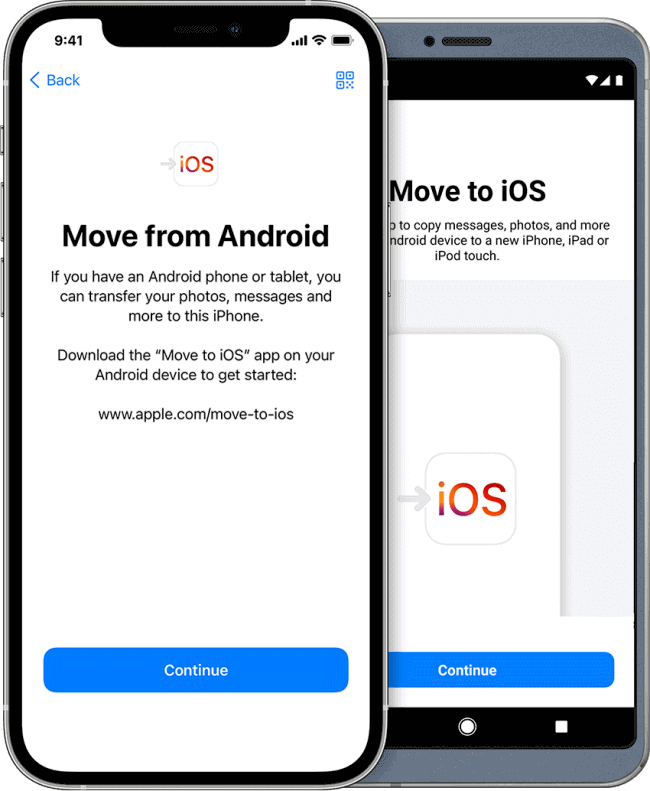
- Lancez l’application, puis suivez les instructions données et sélectionnez les données que vous souhaitez transférer.
- Appuyez sur Suivant.
- Maintenant, votre iPhone va créer un réseau Wi-Fi privé. Ensuite, connectez le téléphone à ce réseau privé.
- Ensuite, entrez le code de sécurité > attendez la fin du processus.
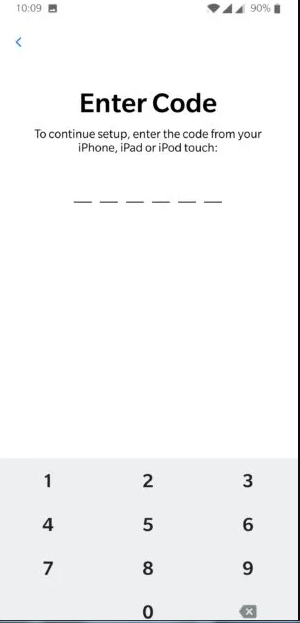
- Enfin, vos contacts Android seront transférés sur iPhone. iPhone téléchargera également tous les jeux et applications gratuits installés sur le téléphone Android.
Solution 3: Transférez les contacts Android vers l’iPhone en synchronisant le compte Google
J’ai toujours suggéré aux utilisateurs d’Android de garder l’option de synchronisation de compte Google activée sur le téléphone. Il n’enregistre pas seulement les données sur le stockage cloud de Google, mais aide à récupérer des données, à transférer des données vers un autre appareil et bien d’autres.
Même si Apple ne soutient pas les utilisateurs d’appareils Android, Google pense le contraire. Cela dit, certains services et fonctionnalités de Google fonctionnent également très bien sur iPhone.
Mais cette méthode ne fonctionnera que si vous avez synchronisé les contacts avec votre compte Google. Ainsi, si vos contacts sont synchronisés avec votre compte Google, vous pouvez facilement les obtenir sur iPhone en vous connectant simplement avec le compte Google.
Voici comment transférer des contacts d’Android vers iPhone 13/12/11 en utilisant le compte Google :
- Allumez l’iPhone et accédez à l’ application Paramètres .
- Appuyez sur Mots de passe et comptes .
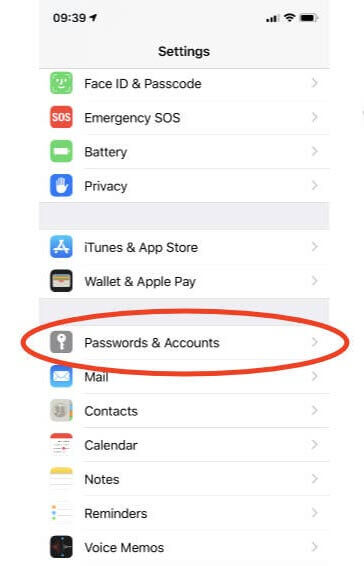
- Ensuite, appuyez sur l’ option Ajouter un compte .
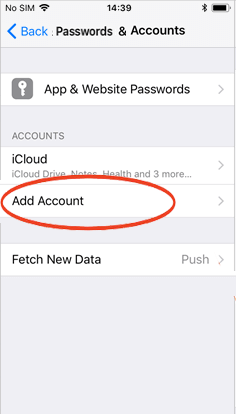
- Appuyez sur Google.
- Entrez les détails du compte Gmail .
- Assurez-vous que l’ option Contacts est activée.
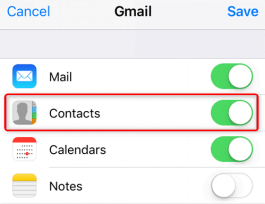
- Désormais, tous vos contacts seront sur l’iPhone.
Solution 4: déplacer les contacts d’Android vers iPhone 13/12/11 à l’aide d’un fichier VCF
Si vous ne voulez pas vous battre avec le stockage en nuage, il existe d’autres moyens de transférer des contacts d’Android vers iPhone 13, 12, 11 . Vous pouvez le faire manuellement en utilisant le fichier VCF. Pour cela, vous devez créer le fichier VCF pour les contacts, puis le transférer sur l’iPhone.
C’est un moyen simple et efficace de transférer des contacts. Pour savoir comment procéder, procédez comme suit :
- Ouvrez l’ application Contacts sur votre téléphone Android .
- Appuyez sur le bouton de menu (trois points verticaux dans le coin supérieur droit de l’écran).
- Sélectionnez l’ option Exporter .
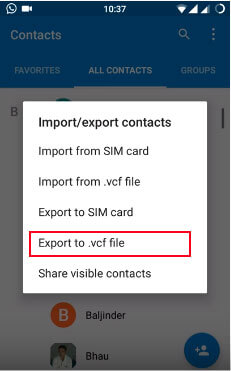
- Maintenant, sélectionnez l’emplacement où vous souhaitez enregistrer le fichier VCF de vos contacts.
- Appuyez sur le bouton Enregistrer .
- Ensuite, transférez ce fichier sur votre iPhone.
- Ouvrez le fichier. Maintenant, l’iPhone vous demandera d’ ajouter tous les contacts à l’appareil.
- Ensuite, suivez toutes les instructions données.
- Enfin, vous verrez que tous les contacts Android sont transférés sur votre iPhone.
Solution 5 : Utiliser la carte SIM
Une autre méthode pour transférer les contacts d’Android vers des appareils iOS consiste à utiliser la carte SIM. C’est aussi l’un des moyens efficaces et pratiques de transférer des contacts. Dans cette méthode, vous n’avez pas besoin de synchroniser votre compte Google et n’a rien à voir avec le stockage en nuage.
Cependant, il y a un problème avec cette option qui est que l’ application Google Contacts ne prend plus en charge la méthode d’exportation des contacts vers la carte SIM. Mais la bonne chose est qu’il y a tellement d’applications sur Google Play Store qui vous permettront de le faire.
Alors, téléchargez simplement l’application de contact tierce sur votre téléphone Android qui permet de copier les contacts sur la carte SIM. Après avoir installé l’application, transférez les contacts sur la carte SIM, puis retirez la carte SIM de votre téléphone Android et placez-la sur l’iPhone.
Allumez l’ iPhone > allez dans Paramètres > appuyez sur Contacts > sélectionnez l’ option Importer les contacts SIM . Maintenant, le processus de transfert commencera et tous les contacts seront enregistrés sur iPhone.
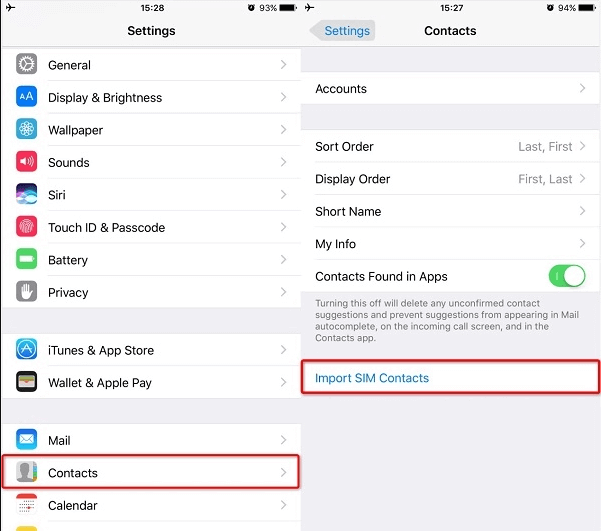
Solution 6 : Utiliser les réseaux sociaux pour transférer des contacts d’Android vers iPhone 13, 12, 11
Il existe de nombreuses applications de médias sociaux, telles que Facebook, Twitter, etc. qui vous permettent d’enregistrer des contacts sur l’application afin que vous puissiez rechercher ces personnes sur les médias sociaux. Téléchargez simplement cette application pour synchroniser les contacts d’Android avec l’iPhone.
Pour cela, vous devez effectuer les opérations suivantes :
- Sur l’ iPhone, ouvrez l’App Store et installez Twitter ou
- Allez dans les paramètres.
- Appuyez sur Twitter ou
- Connectez-vous à l’application avec votre identifiant et votre mot de passe.
- Activez ensuite les Contacts.
- Maintenant, vous pouvez voir tous les contacts sur votre iPhone.
Solution 7 : utiliser le transfert mobile AT&T
La dernière méthode pour transférer des contacts Android vers iPhone 13/12/11 utilise le transfert mobile AT&T . Dans cette méthode, nous allons utiliser l’application AT&T Mobile Transfer pour copier les contacts d’Android vers iPhone 13/12/11 .
Cette application est disponible sur Google Play Store et App Store. De plus, vous n’avez pas besoin d’un ordinateur pour transférer des contacts vers l’iPhone.
- Connectez votre téléphone Android et votre iPhone sur le même réseau Wi-Fi.
- Lancer le transfert mobile AT & T application sur votre téléphone Android.
- Sur le téléphone Android, sélectionnez l’ option À partir de ce téléphone > choisissez l’ option Vers ce téléphone sur l’iPhone.
- Utilisez l’iPhone pour scanner le code QR affiché sur votre téléphone Android.
- Une fois les téléphones connectés, suivez les instructions à l’écran pour transférer les contacts Android vers l’iPhone 13 ou 12 ou 11.
Conclusion
Après avoir lu ce guide et suivi les méthodes données, vous devez pouvoir déplacer des contacts d’Android vers iPhone 13/12/11 .
Enfin, j’espère que vous avez trouvé cet article utile. Si vous rencontrez un problème lors du transfert des contacts d’Android vers iPhone 11/12/13 , n’hésitez pas à nous contacter pour obtenir de l’aide sur Facebook ou Twitter . De plus, restez connecté avec nous pour plus de guides de ce type.
James Leak is a technology expert and lives in New York. Previously, he was working on Symbian OS and was trying to solve many issues related to it. From childhood, he was very much interested in technology field and loves to write blogs related to Android and other OS. So he maintained that and currently, James is working for fr.androiddata-recovery.com where he contribute several articles about errors/issues or data loss situation related to Android. He keeps daily updates on news or rumors or what is happening in this new technology world. Apart from blogging, he loves to travel, play games and reading books.